Windows10中不用的键盘删除方法
如果你是刚开始使用Windows 10,并且不知道如何删除不再使用的键盘,请阅读以下文章,学习Windows 10中的键盘删除方法,这将对你有所帮助。

1、点击电脑右下角的输入法图标。
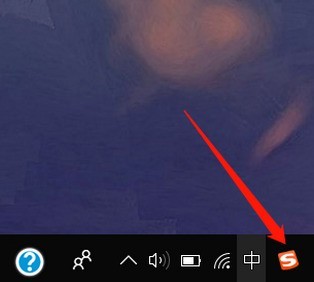
2、然后点击语言首选项。
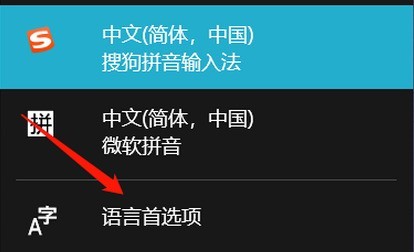
3、选择要删除的键盘的语言类型。
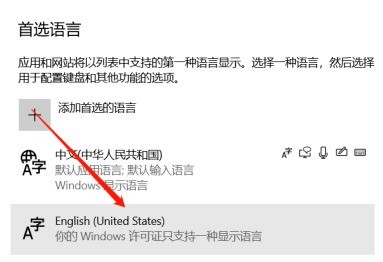
4、点击选项按钮。
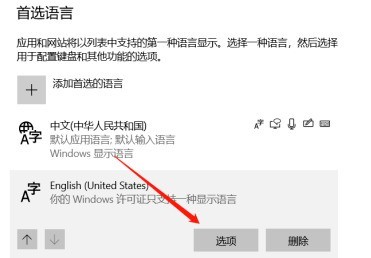
5、进入键盘列表,选择你要删除的键盘。
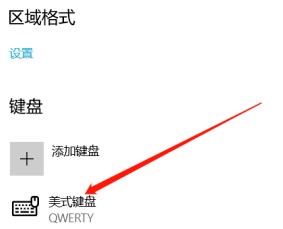
6、出现删除按钮后点击删除即可删除多余的键盘。
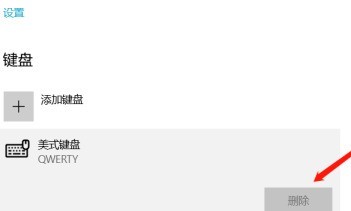
关于,小编今天就为大家讲解到这里,希望能够帮助到大家。
文章标题:Windows10中不用的键盘删除方法
文章链接://www.hpwebtech.com/jiqiao/118135.html
为给用户提供更多有价值信息,ZOL下载站整理发布,如果有侵权请联系删除,转载请保留出处。
相关软件推荐
其他类似技巧
- 2024-06-20 15:16:022024年五款免费电脑加速软件:哪款最受欢迎?
- 2024-06-20 15:08:012024年提升电脑效能的实用工具推荐
- 2024-06-20 14:54:022024年电脑运行速度缓慢?试试这五款加速软件
- 2024-06-20 14:52:012024年提升电脑速度的必备工具:加速软件精选
- 2024-06-10 09:04:022024年硬件加速软件:提升电脑性能的秘密武器
- 2024-04-28 14:09:252024年排行榜:受欢迎的优化软件
- 2024-04-28 14:09:222024年免费优化软件:人气与效果并重的选择
- 2024-03-18 11:16:58Windows10中不用的键盘删除方法
- 2024-03-18 10:49:36windows开启dhcp服务的操作流程
- 2024-03-05 09:52:33windows7如何添加共享网络磁盘 windows7添加共享网络磁盘的方法
Windows优化大师软件简介
Windows优化大师是一款功能强大的系统辅助软件,Windows优化大师提供了全面有效,简便安全的系统检测、系统优化、系统清理、系统维护四大功能模块及数个附加的工具软件,是一款功能强大的系统辅助软件。软件优点1、模块选择Windows优化大师四大功能模块,包括系统检测、系统优化、系统清理和系统维护。2、功能选择Windows... 详细介绍»









